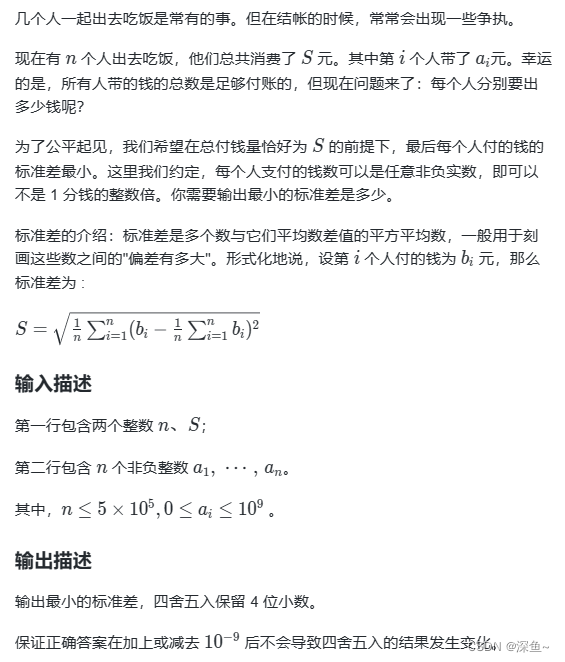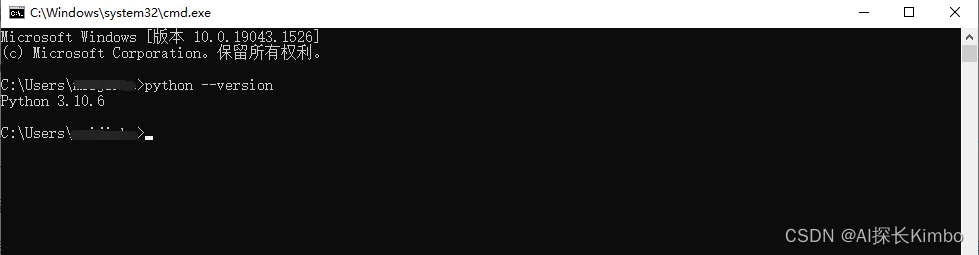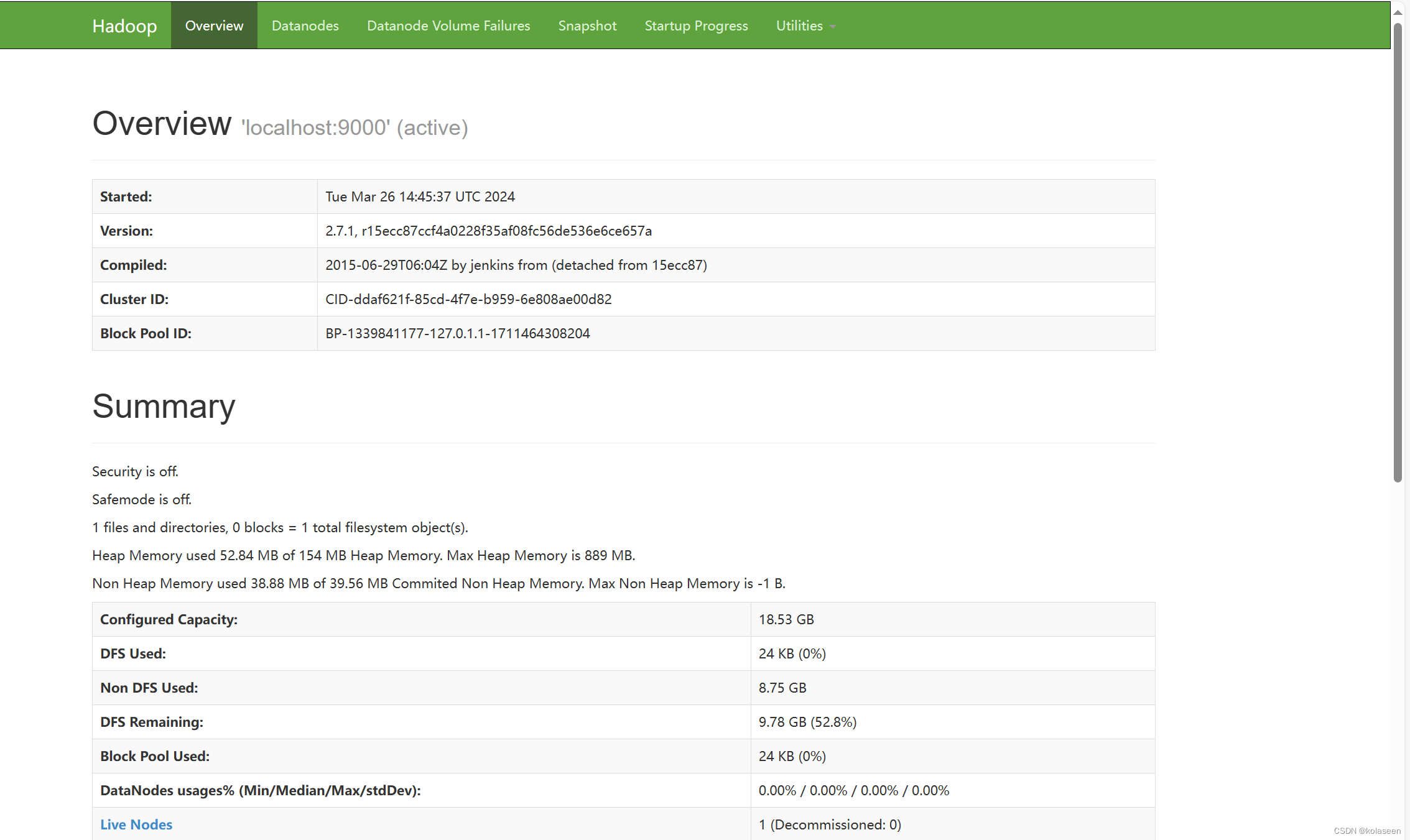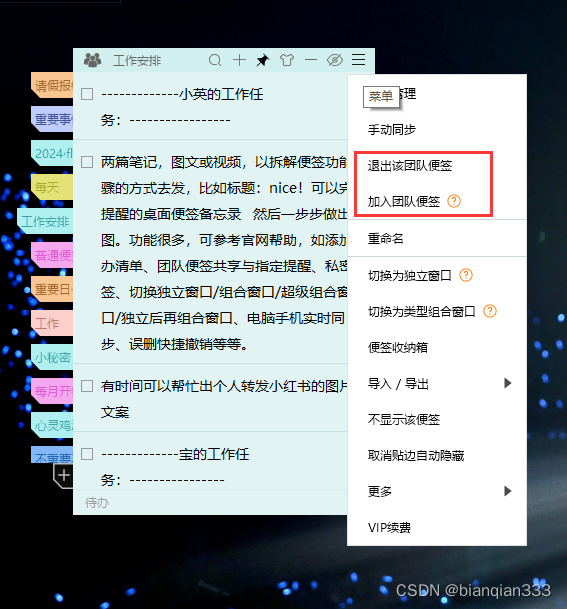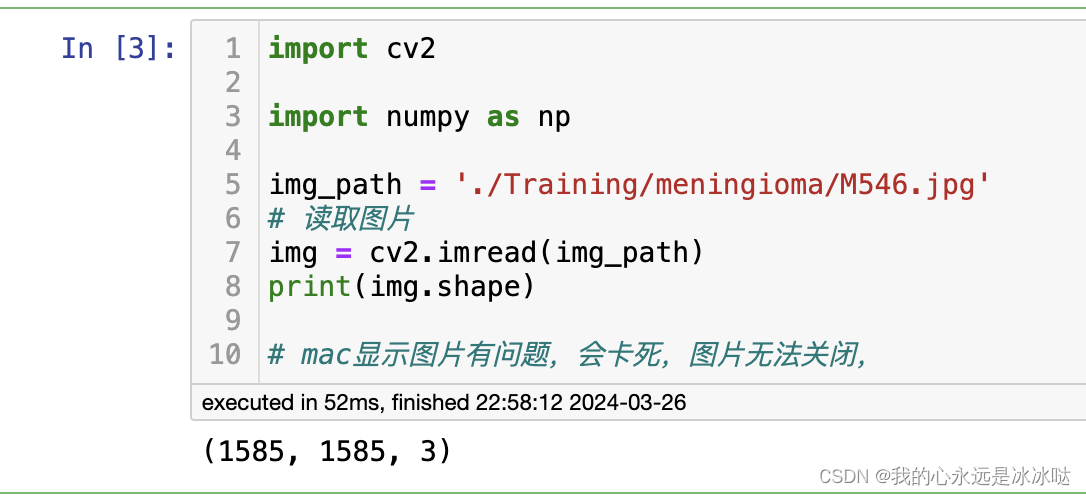知识点补充
zabbix server在主机上运行服务,端口号为10050,zabbix agent 在被监控机器上运行(源码下载)主要完成对cpu,磁盘的信息采集,端口号为10051
zabbix服务启动
systemctl restart zabbix-server httpd rh-php72-php-fpm
设置下次开机自定启动
systemctl enable zabbix-server httpd rh-php72-php-fpm
关闭防火墙和selinux

在 top 命令运行时,按下 Shift + P,可以将进程按照 CPU 使用率进行排序,从高到低。
另外,你也可以按下 Shift + M 以将进程按照内存使用率进行排序,从高到低。
zabbix监控nginx
主机:192.168.199.149 被检测主机192.168.199.150,下载zabbix-agent(最好源码安装)
首先在150主机 /etc/zabbix/zabbix/zabbix_agent/目录下创建脚本和配置文件

记得给.sh文件添加权限,
![]()

配置完重启zabbix-agent服务
测试
在zabbix主机(192.168.199.149)上测试,有返回值则说明配置正确

在web服务器上配置
新建模板(这里之添加requests方法,其余的过程一样,只需要在模板下面多创建几个监控项并且关联触发器和图形)
如下图

在配置界面中点击右上角新建模板
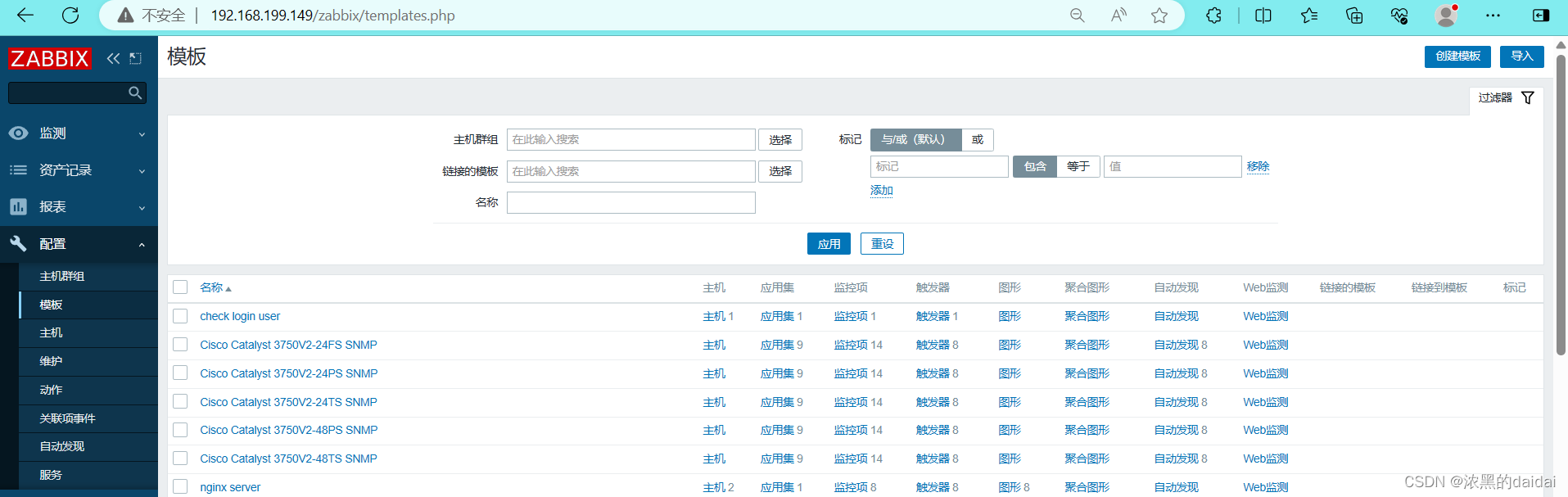

完成后点击添加,点击刚刚创建的nginx test模板

新建应用集
点击右上角的创建应用集
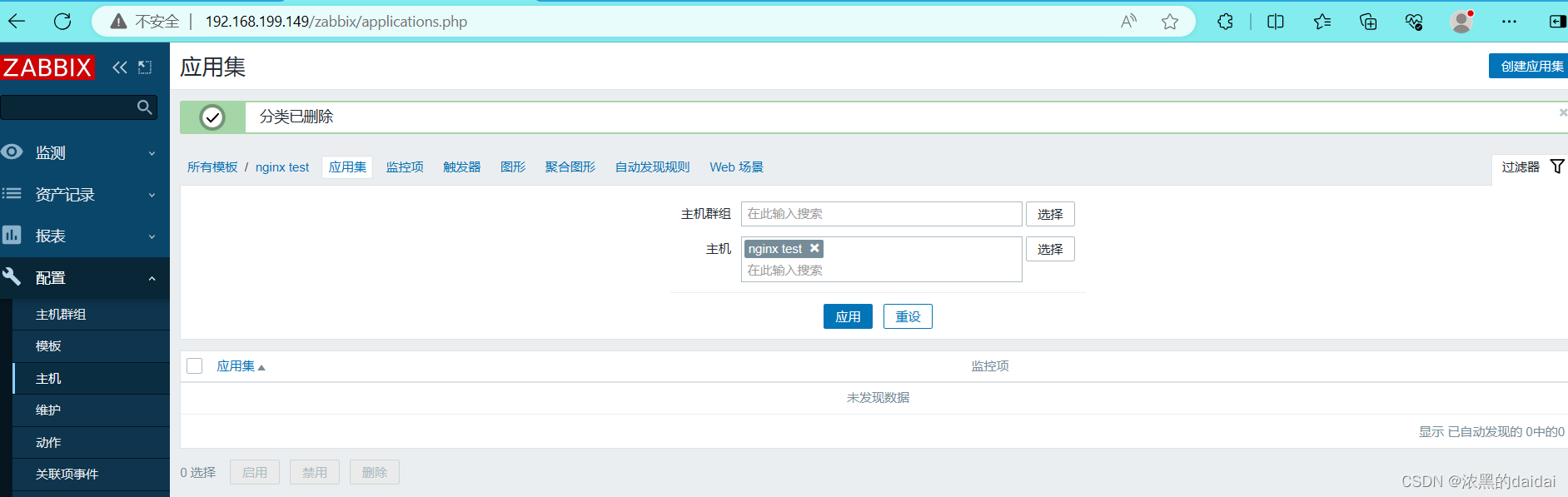
点击添加

新建监控项
点击右上角的创建监控项
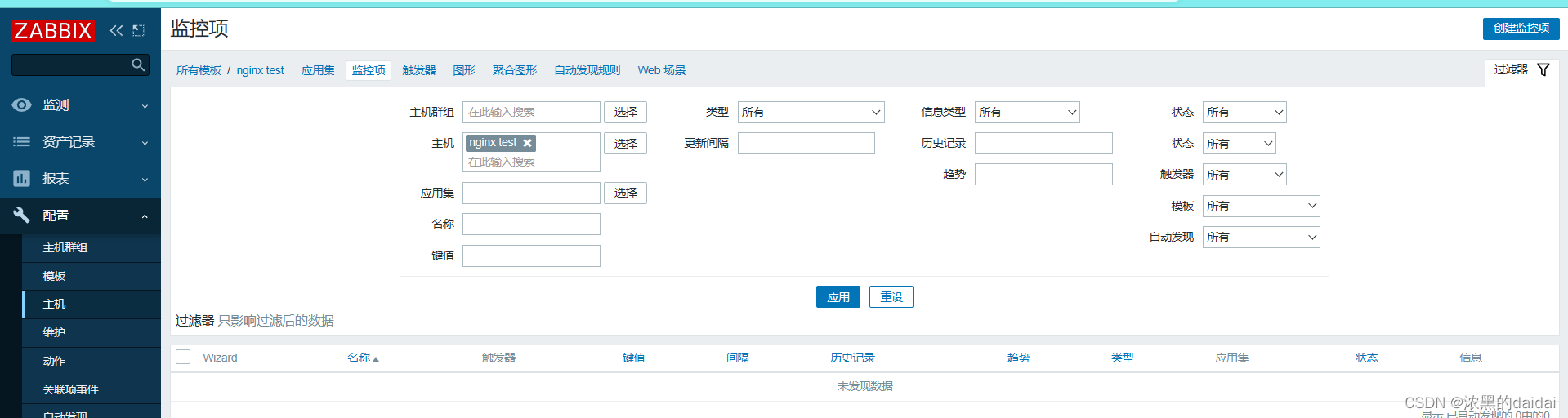
新建触发器
点击右上角 创建触发器
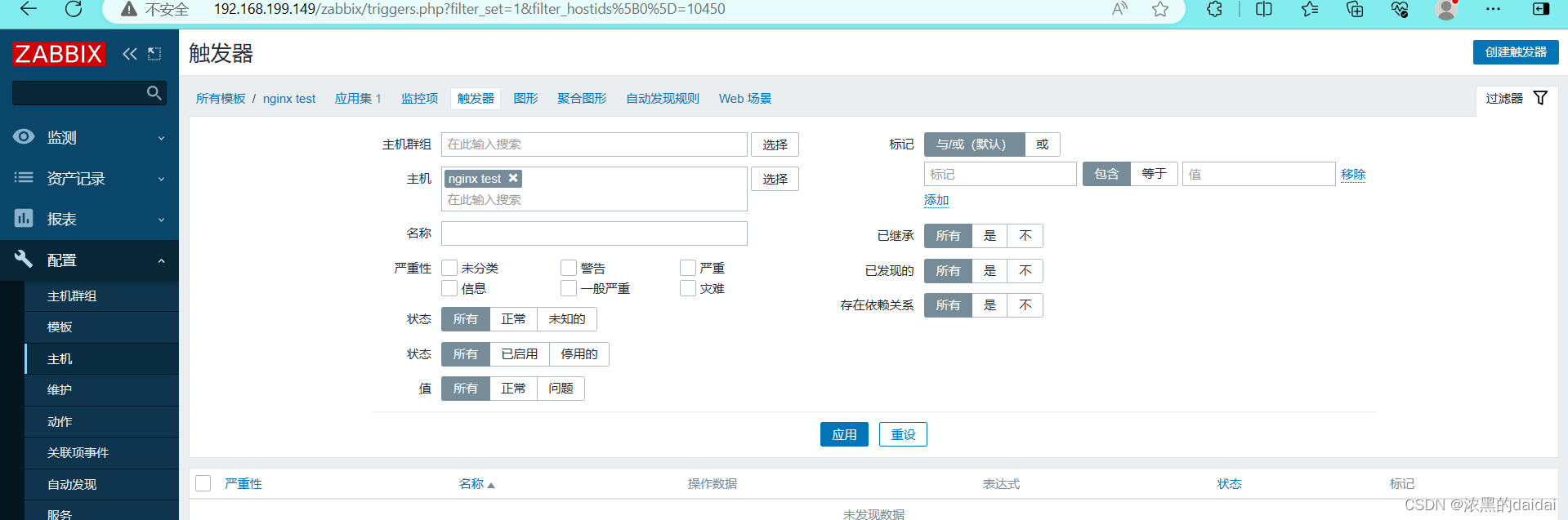

这里设置如果请求总数量大于1000,就会发出警告

设置恢复,如果请求总量小于1000,发送恢复信息(这里请求总量是默认累加的)
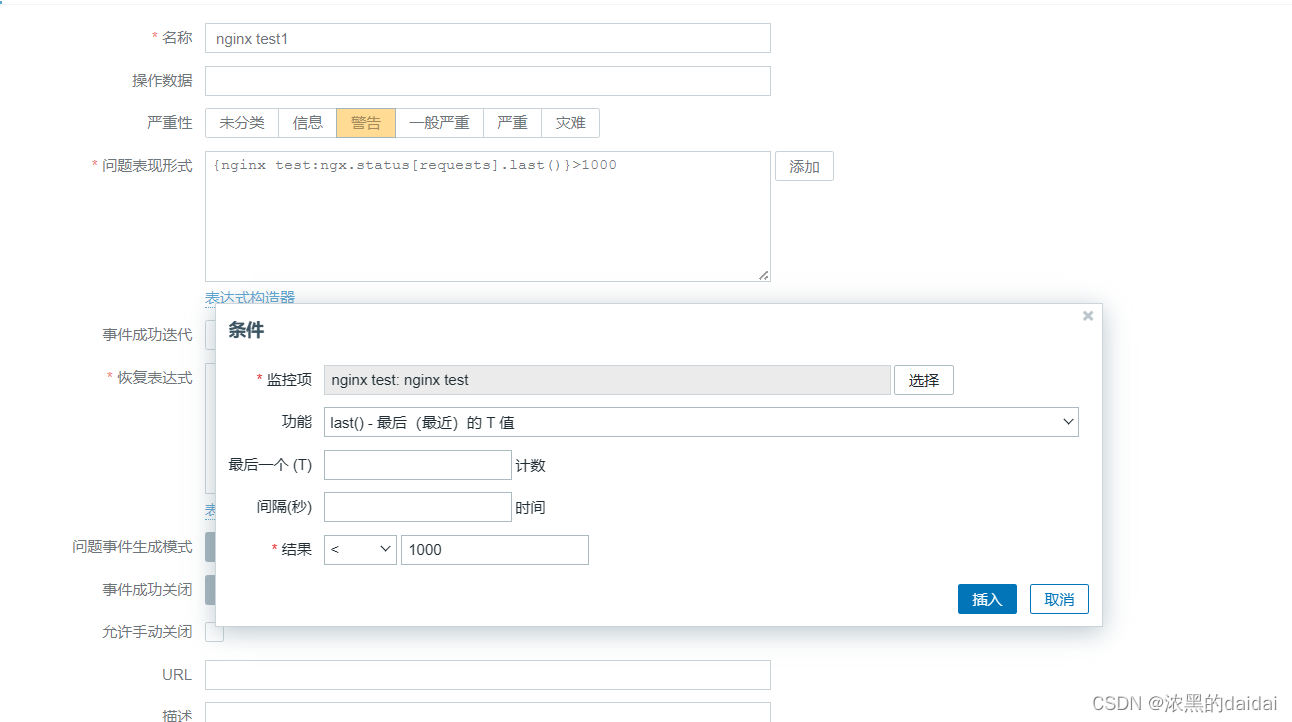

创建图形
点击右上角创建图形

这里选择关联的监控项(这里选择的应该是nginx test : nginx request选项,和下图不一样)

关联模板
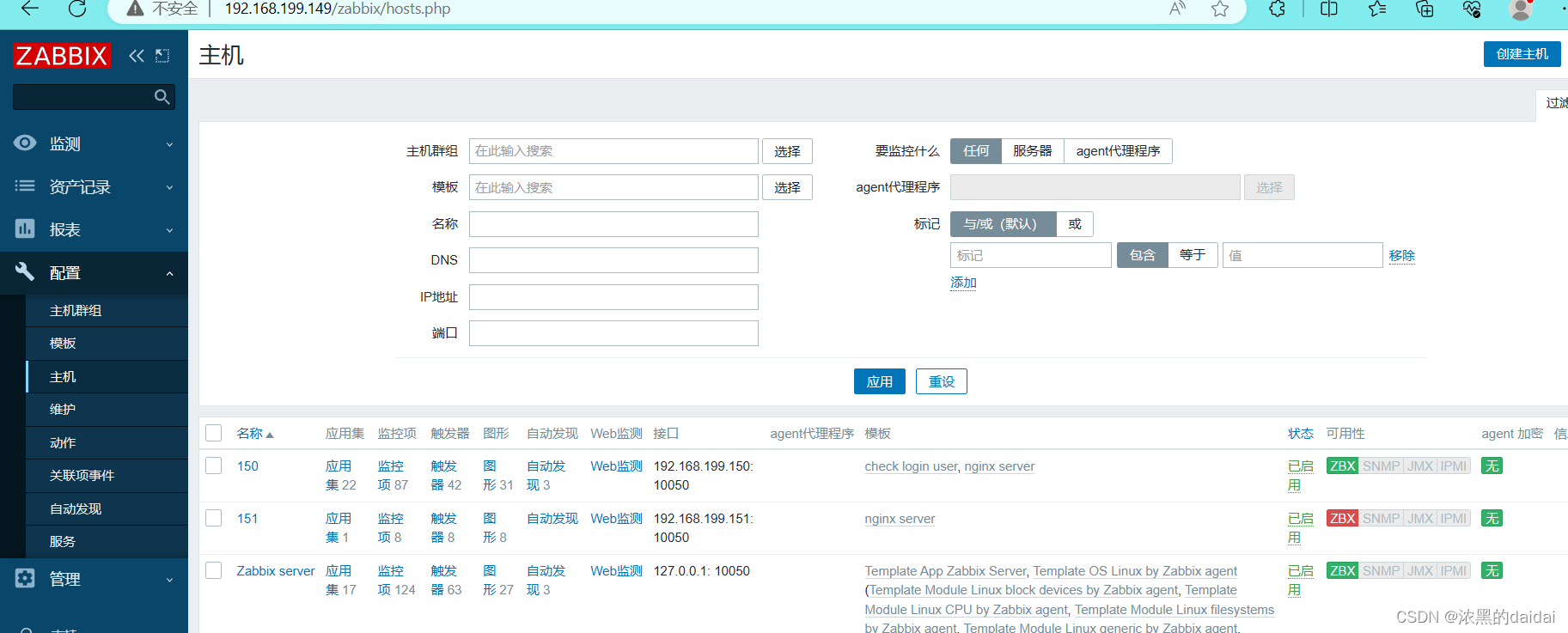
点击150主机(名称自己起),点击模板,选择链接新模板
选中刚刚创建的新模板nginx test

点击更新
检测

过一小会(一两分钟)

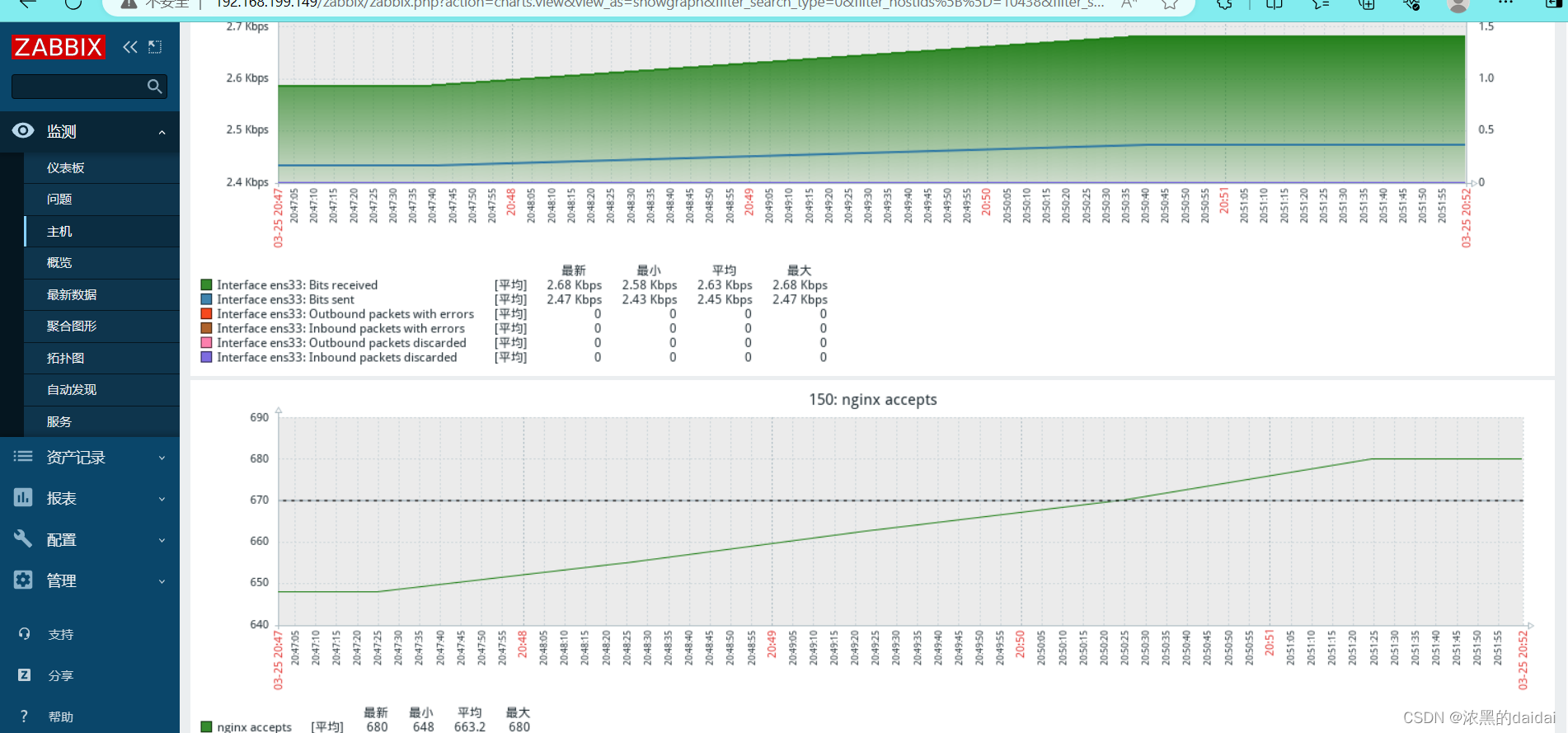
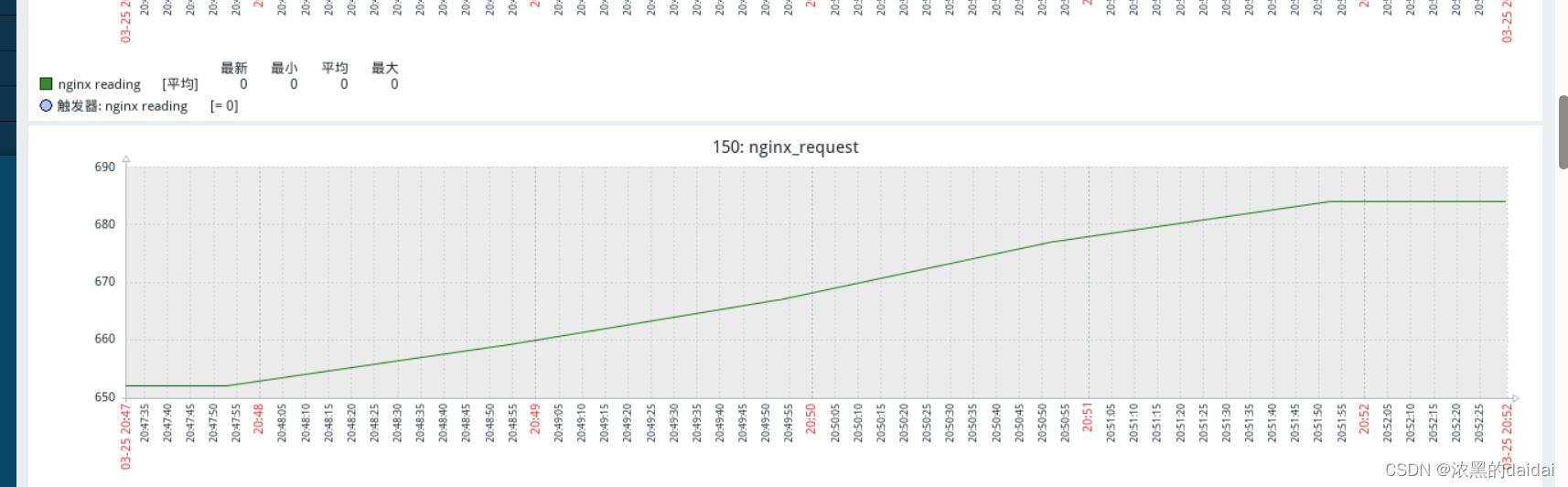

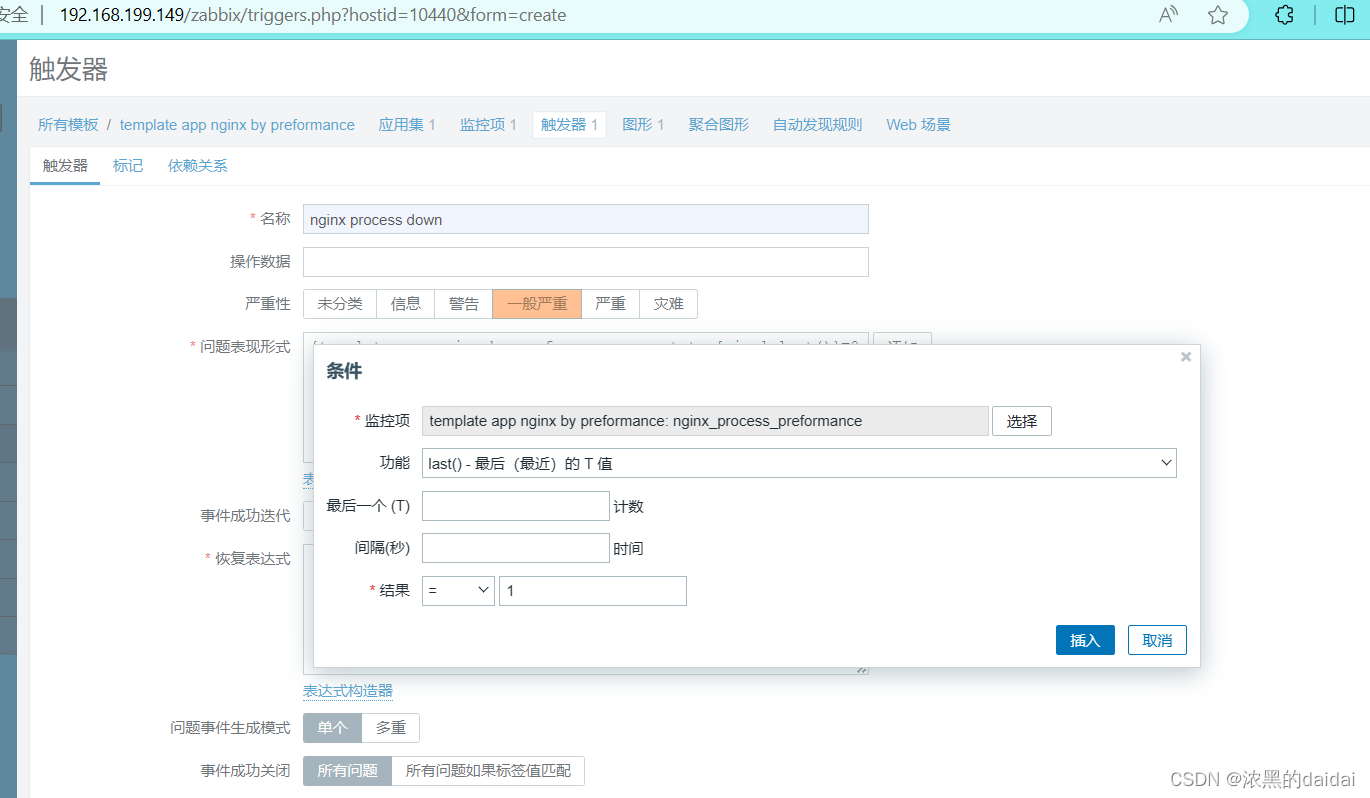
zabbix给qq发邮件
点击管理下的报警媒介类型,点击右上角的创建媒体类型


密码写163邮箱设置中的
- POP3/SMTP/IMAP
输入授权码

测试qq邮箱

自动发现
自定添加符合的主机
首先在主机151上下载zabbix-agent并且开启服务,修改配置文件如下

在192.168.199.149主机上添加如下
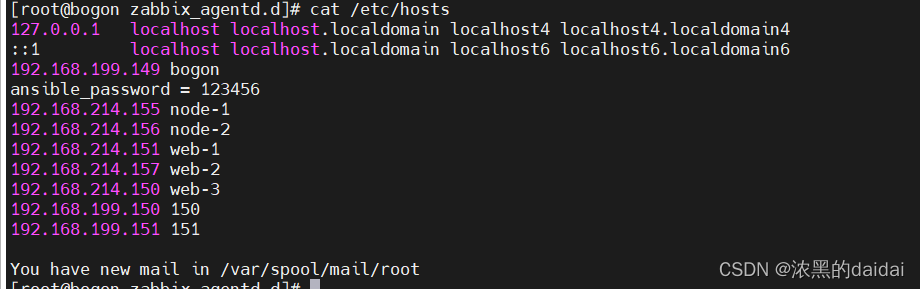
点击右上角创建发现规则
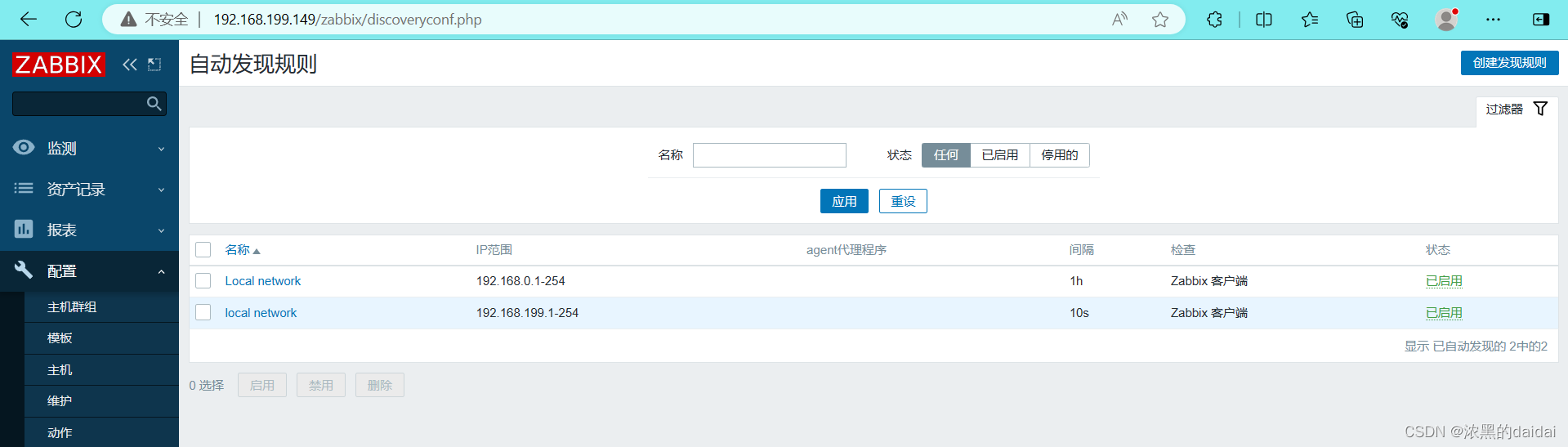

开启192.168.199.149主机,一会显示151主机连接成功
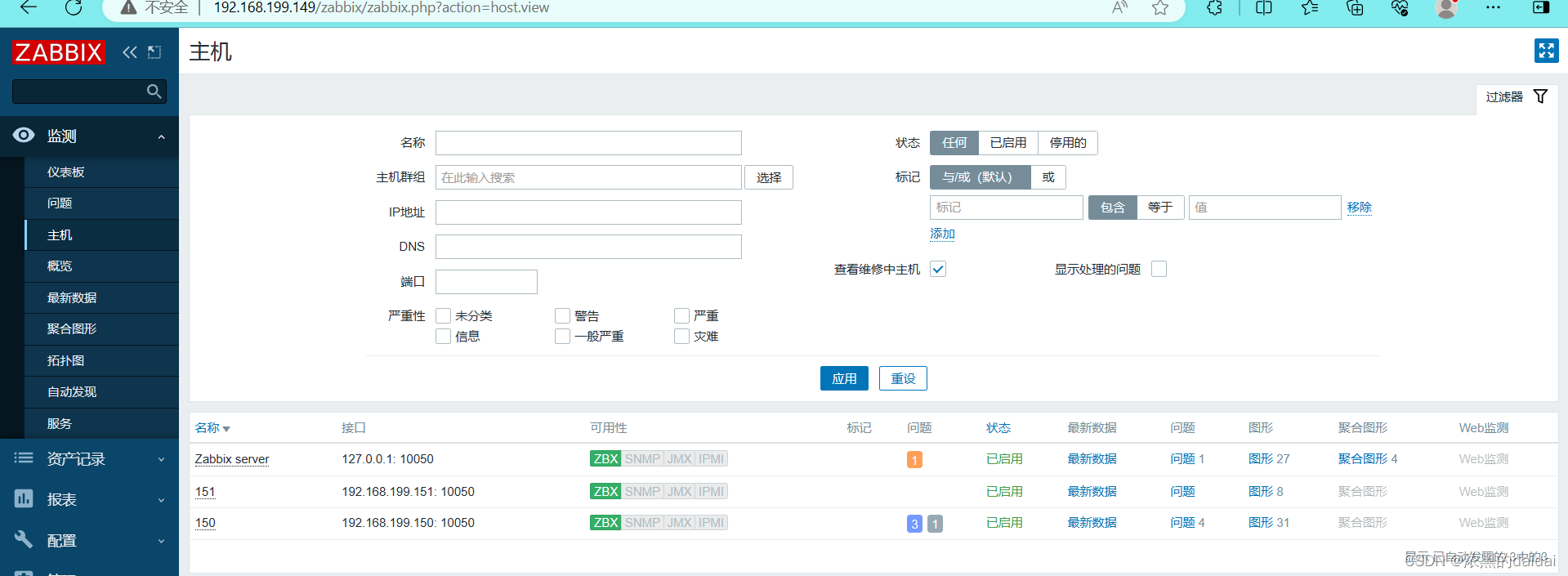


错误
如下列主机151没有显示绿色
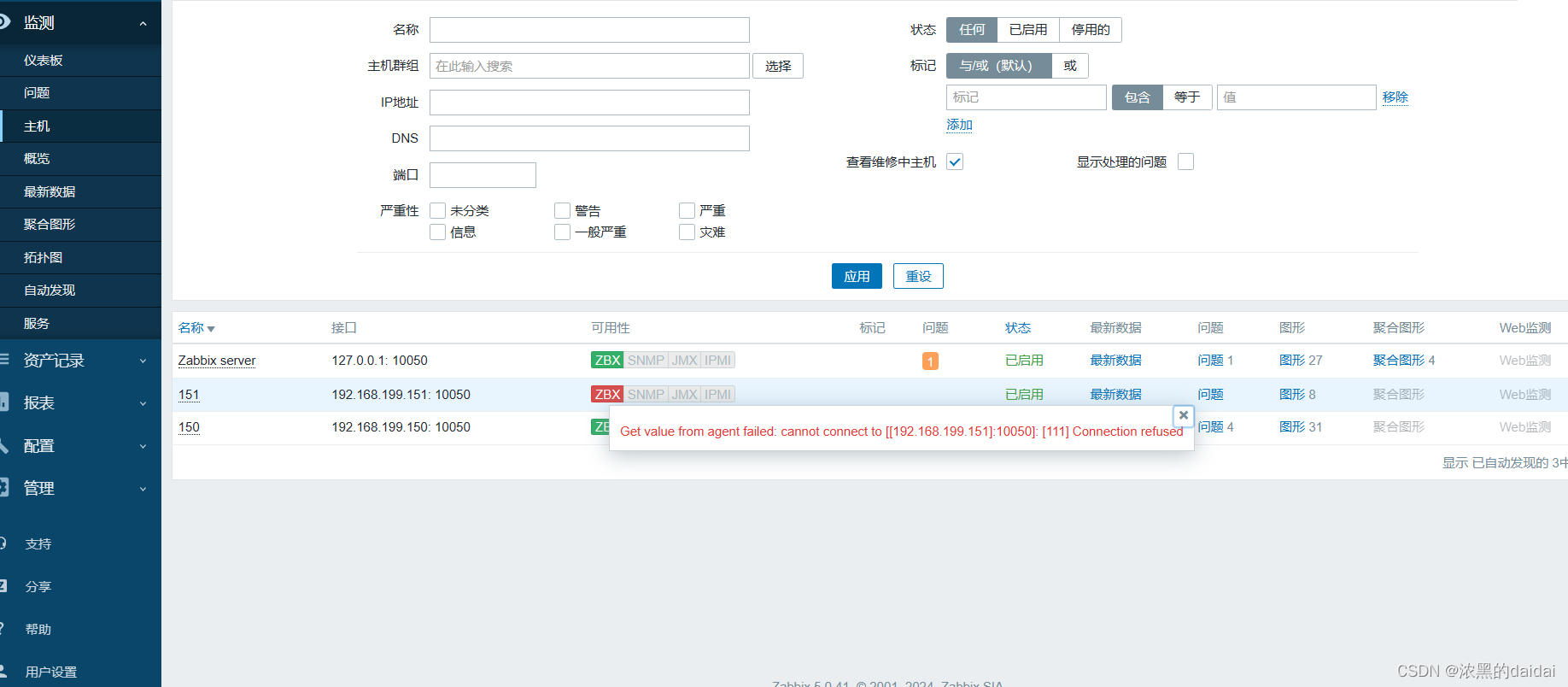
解决方法
关闭防火墙:systemctl stop firewalld
临时关闭防火墙:setenforce 0
永久关闭防火墙:vi /etc/sysconfig/selinux
SELINUX=disabled
启动zabbix-agent.service服务:systemctl start zabbix-agent.service
查看zabbix-agent.service服务状态:systemctl status zabbix-agent.service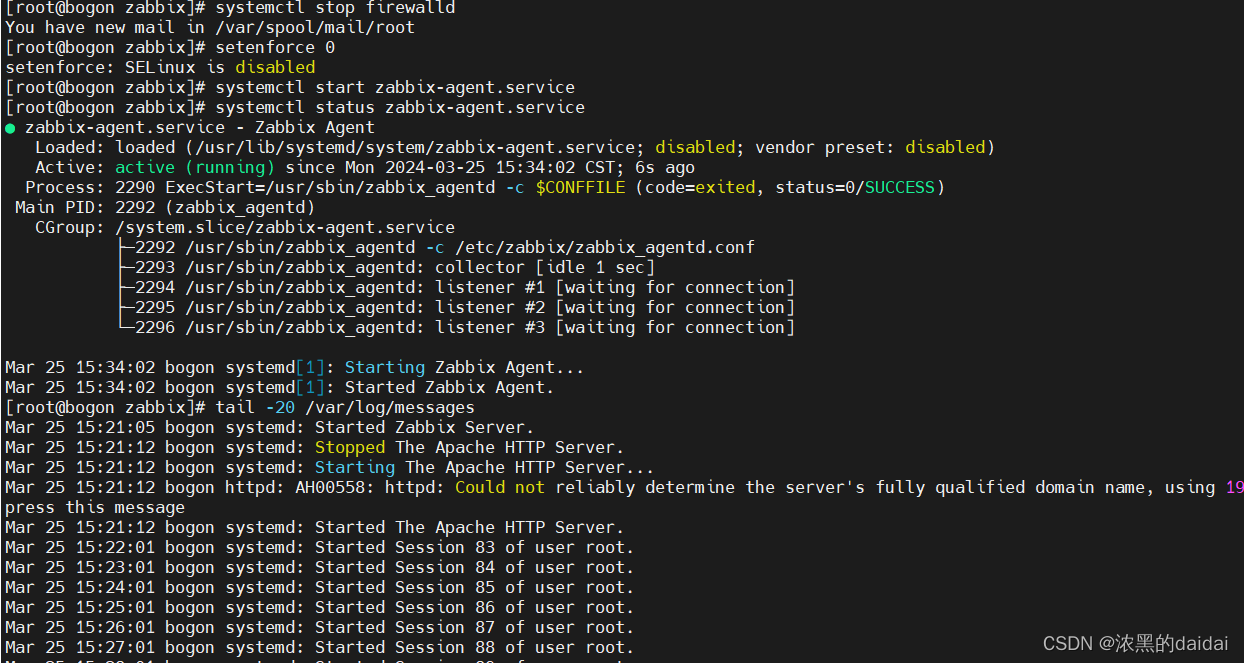
原文链接:https://blog.csdn.net/weixin_43792741/article/details/109673464
qGet value from agent failed: cannot connect to [[127.0.0.1]:10050]: [111] Connection refused
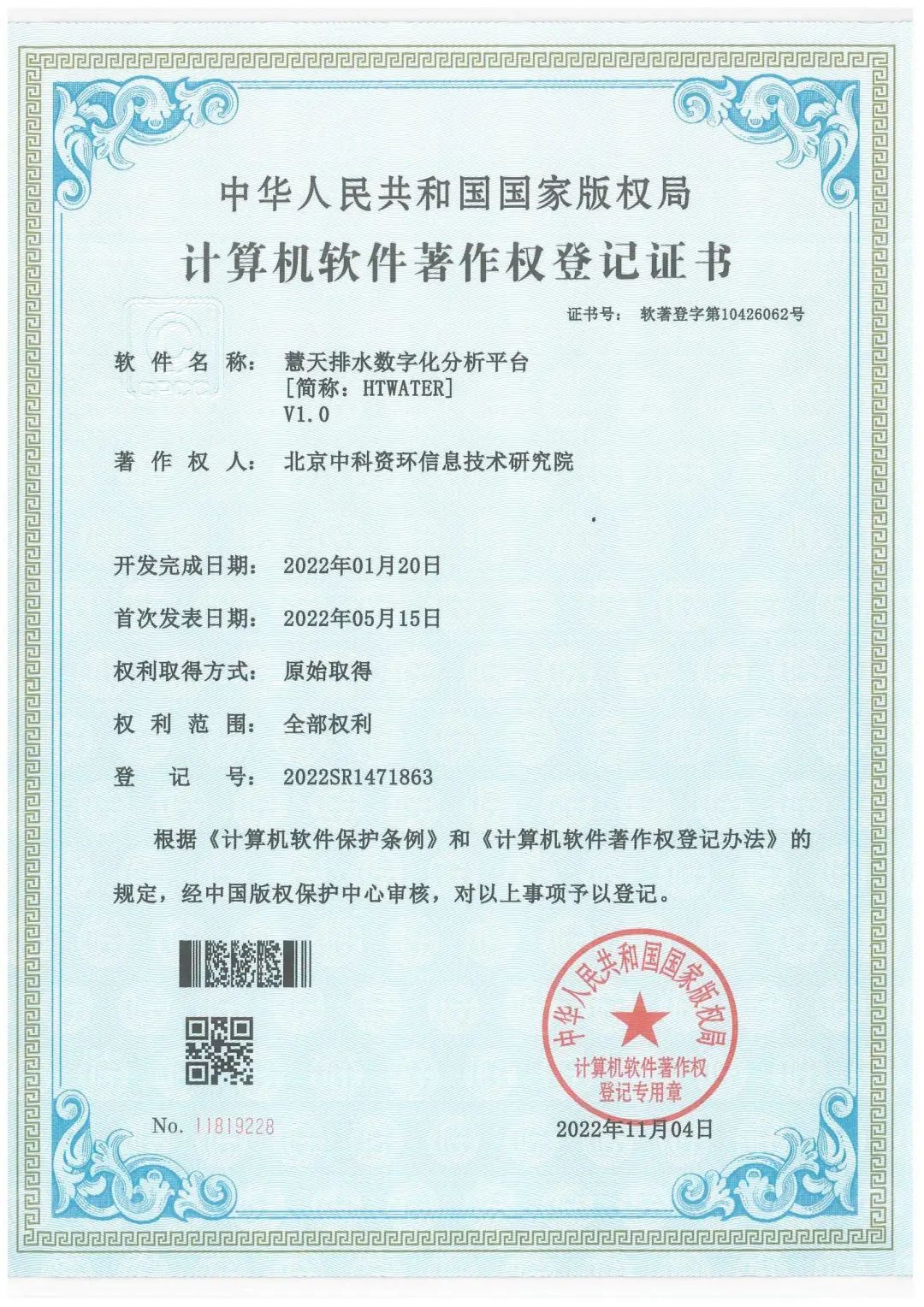

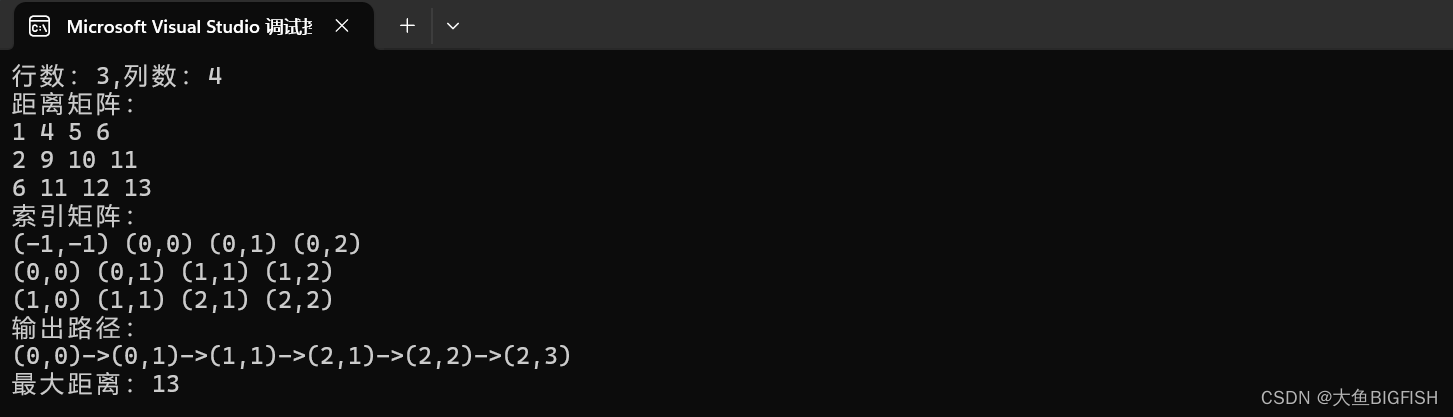
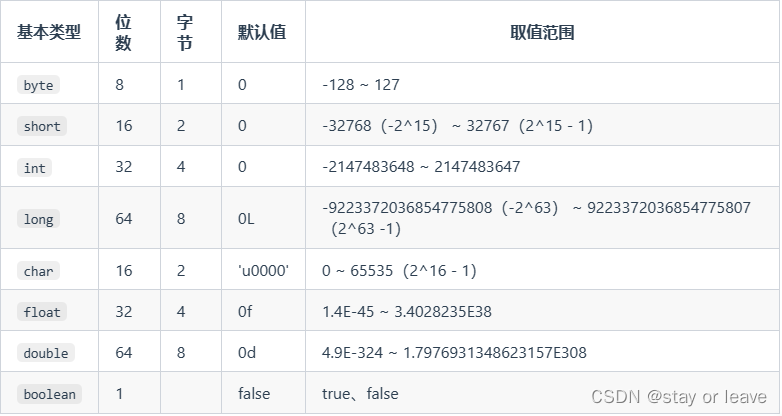
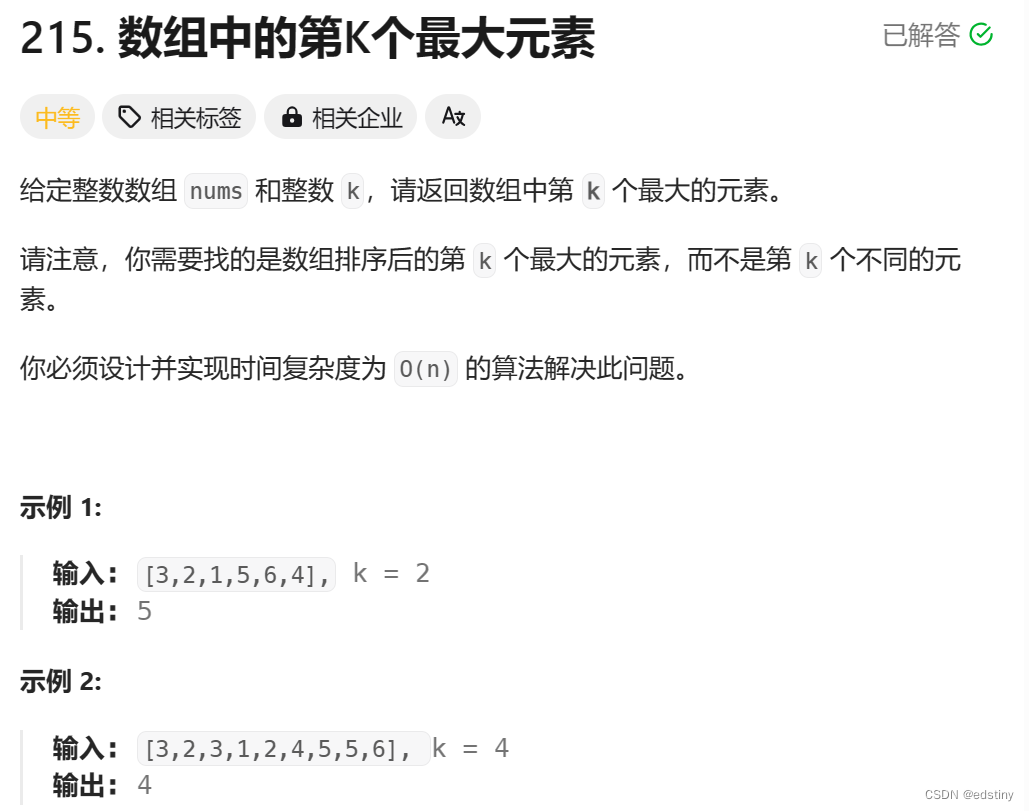
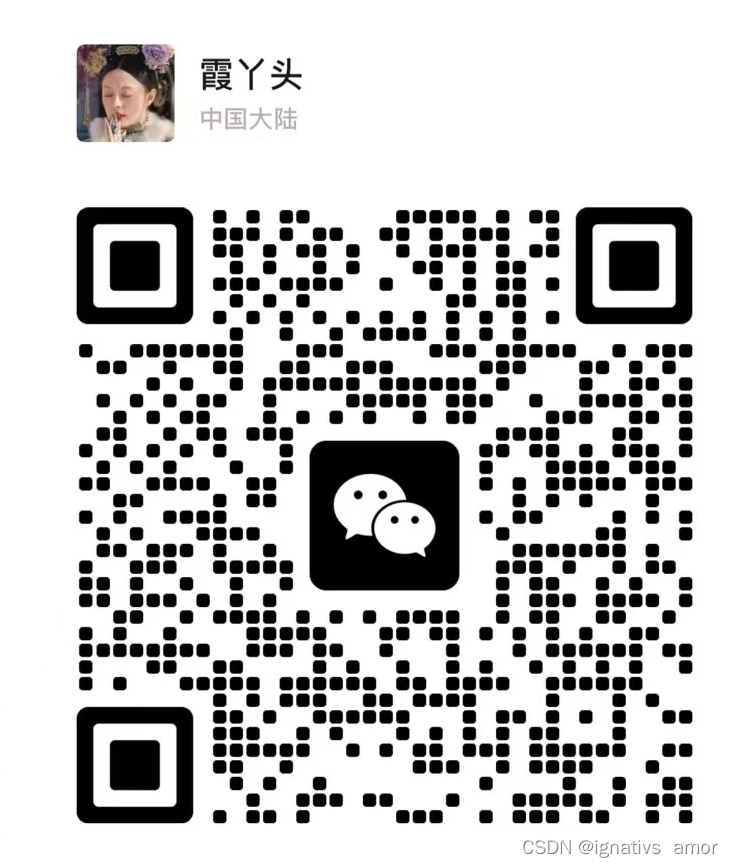
![[技术杂谈]解决windows上出现文件名太长错误](https://img-blog.csdnimg.cn/direct/39643677e5004307b46f9ffd2d5fd4c2.png)
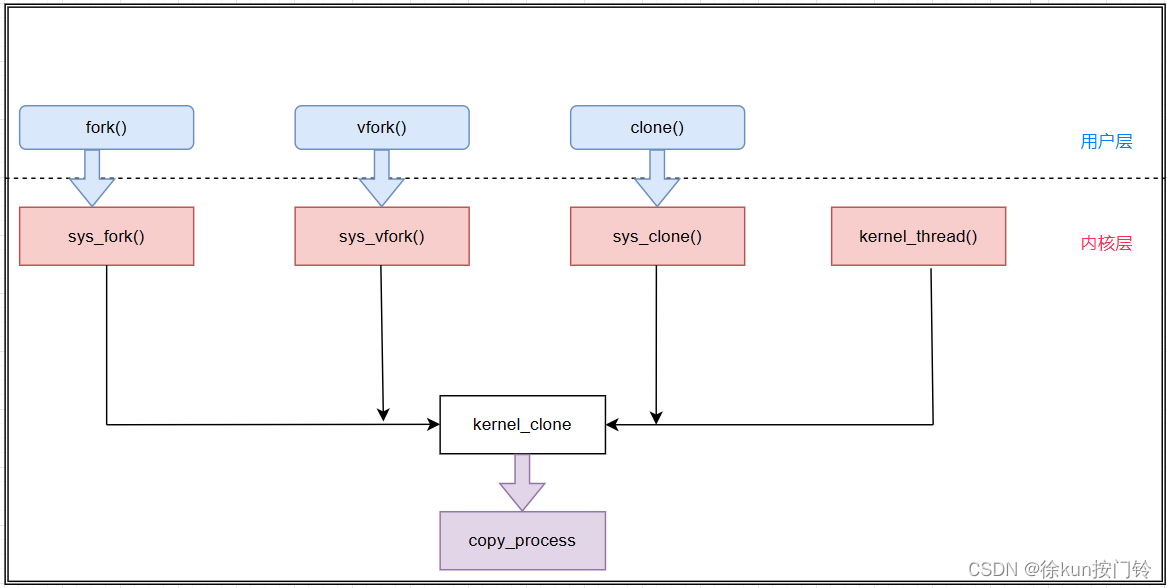
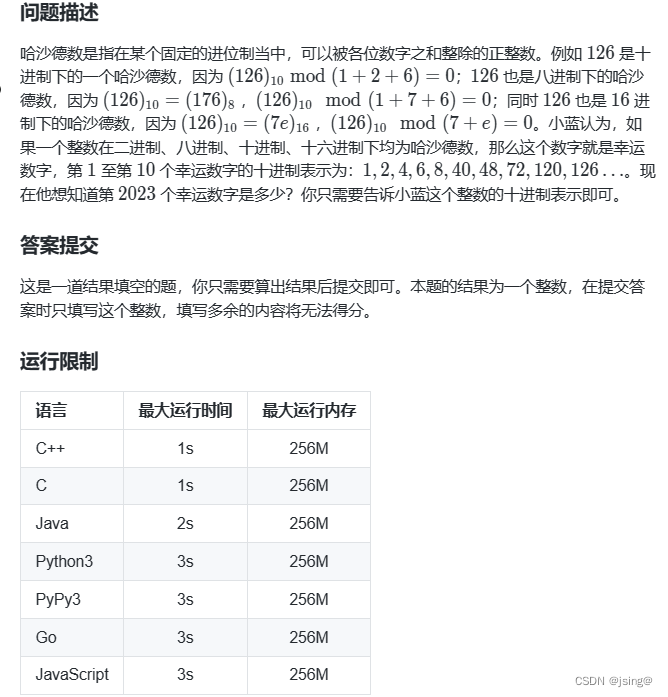
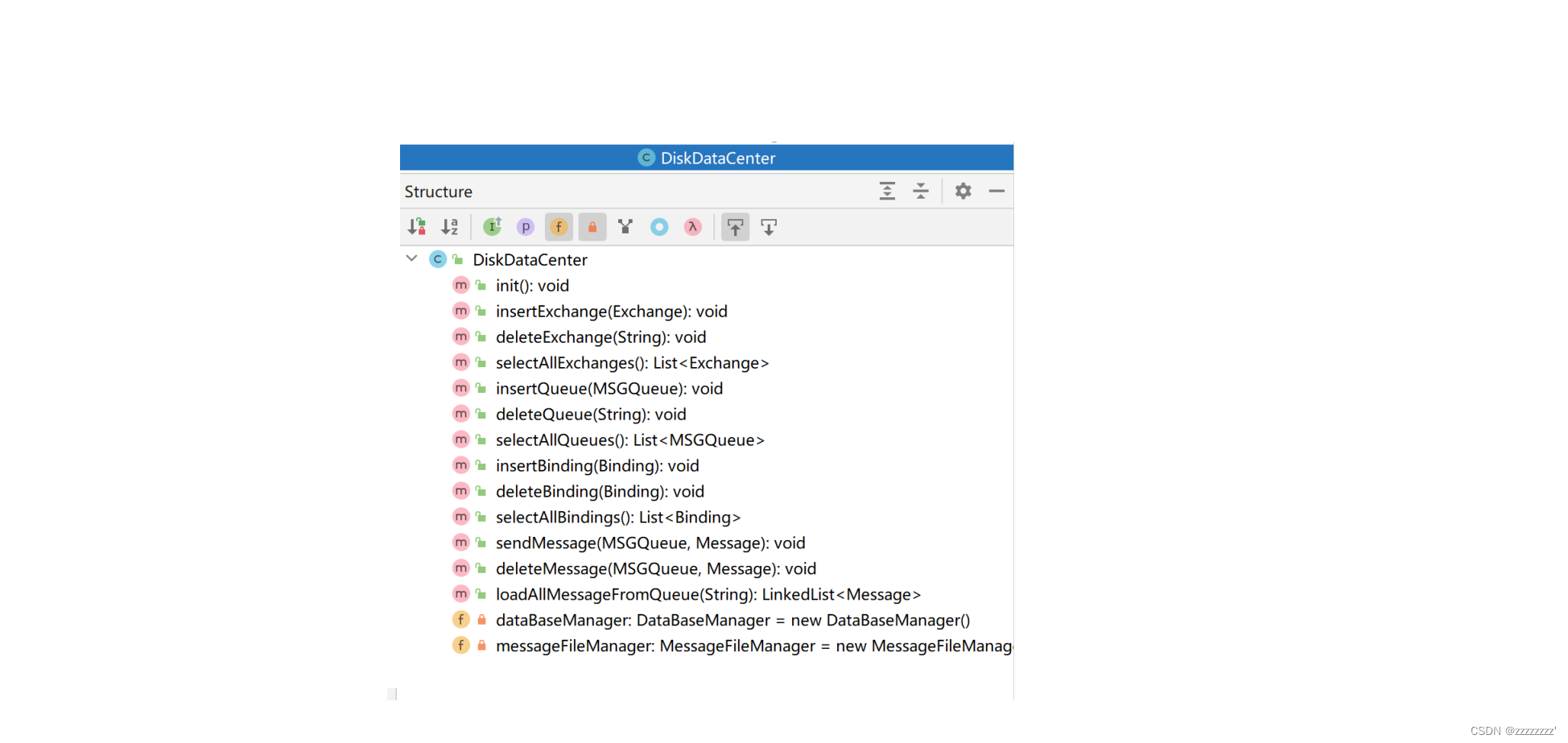
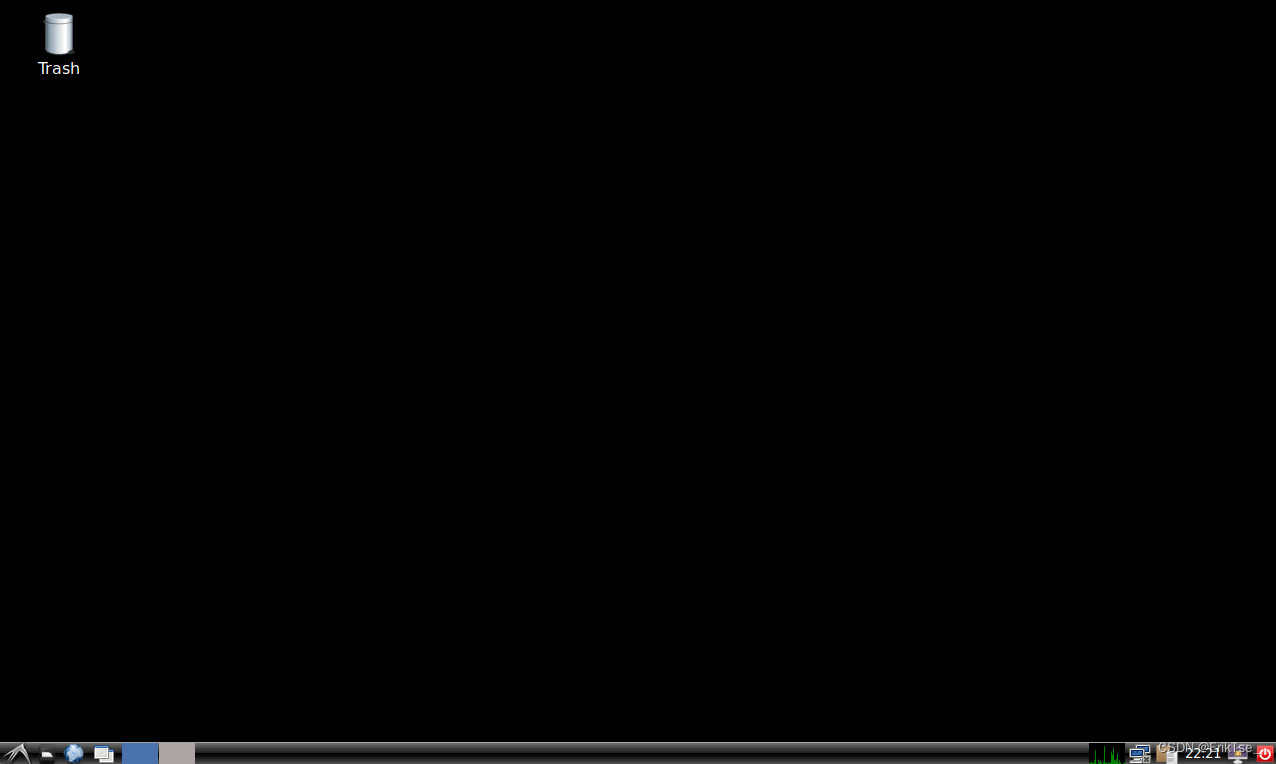
![[套路] 浏览器引入Vue.js场景-WangEditor富文本编辑器的使用 (永久免费)](https://img-blog.csdnimg.cn/direct/7d003533fd61452c805872c31636e5b8.png)